WPS表格中批量插入多行的方法
時間:2023-07-04 08:43:51作者:極光下載站人氣:55
我們在使用wps辦公軟件中的excel進行數據編輯的時候,需要對數據進行編輯,在編輯的過程會插入很多空白的行或者列進行數據的補充,那么我們怎么批量插入多行多列且不會改變表格數據內容呢,其實操作方法和平時我們插入行列的方法是一樣的,其實我們需要調整一下插入的位置以及插入的數量,有的小伙伴選擇插入多行的時候,可能由于操作錯誤,導致不小心將其他單元格中的數據弄錯了,那么我們現在可以一起來看看關于插入多行的這個問題具體是怎么操作的,其實方法非常的簡單,如果你需要的話可以看看方法教程,希望對大家有所幫助。
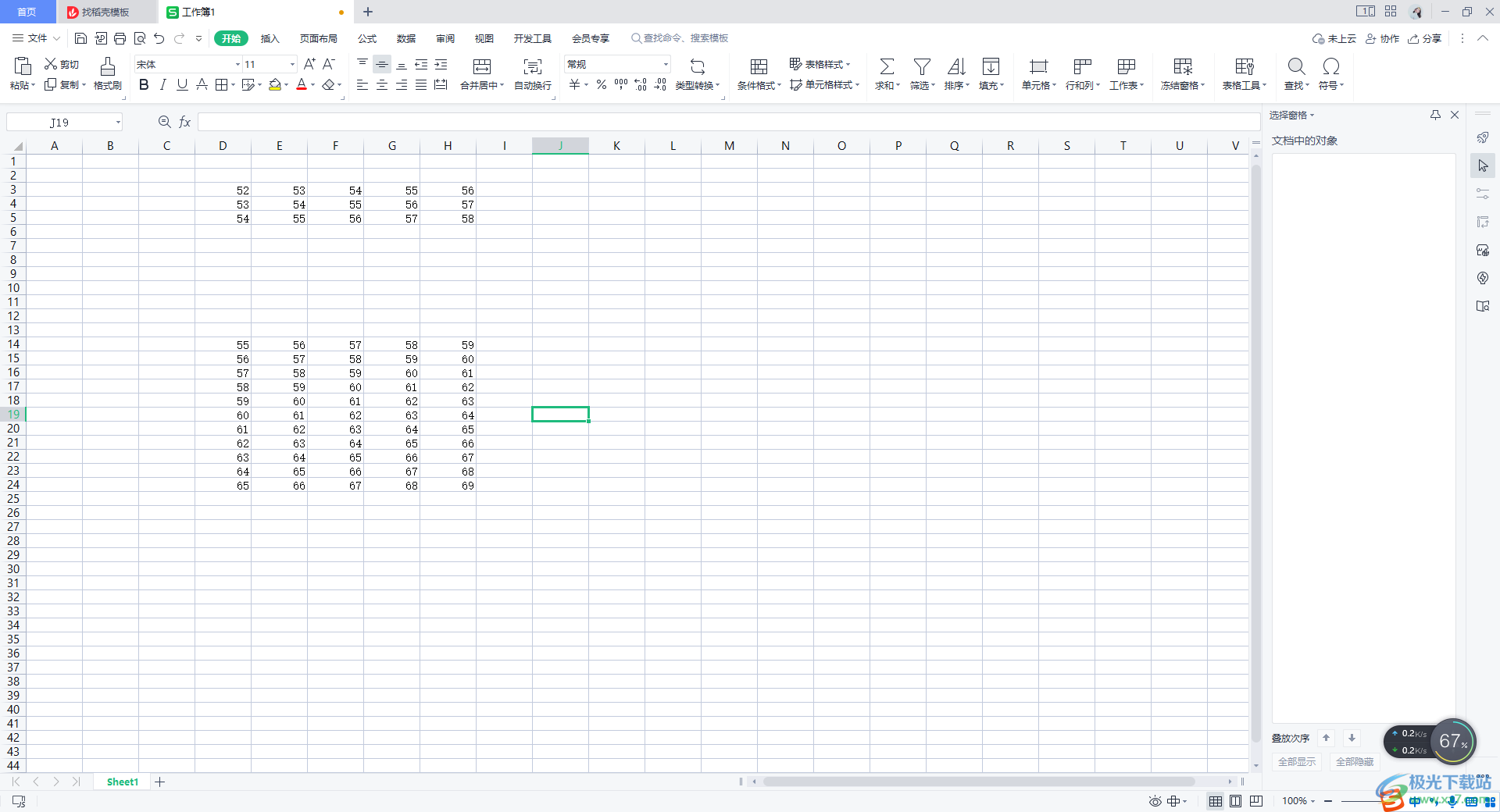
方法步驟
1.首先我們需要將WPS這款軟件打開,并且啟用Excel表格數據工具,打開自己編輯的數據內容。
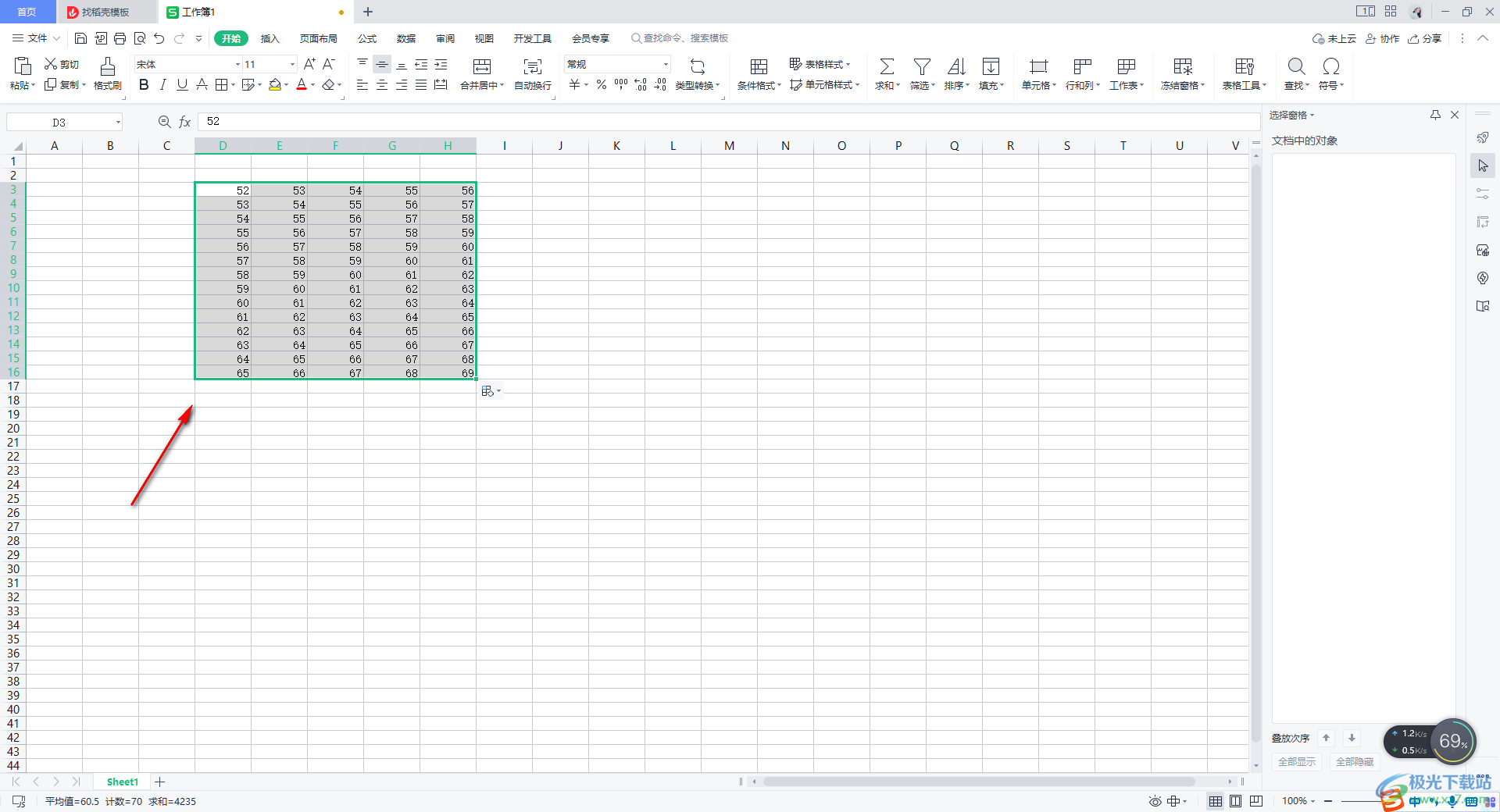
2.然后我們選擇自己需要插入的位置,以及需要插入的行數,比如想要在數據的中間插入8行,那么這里就選擇8行。
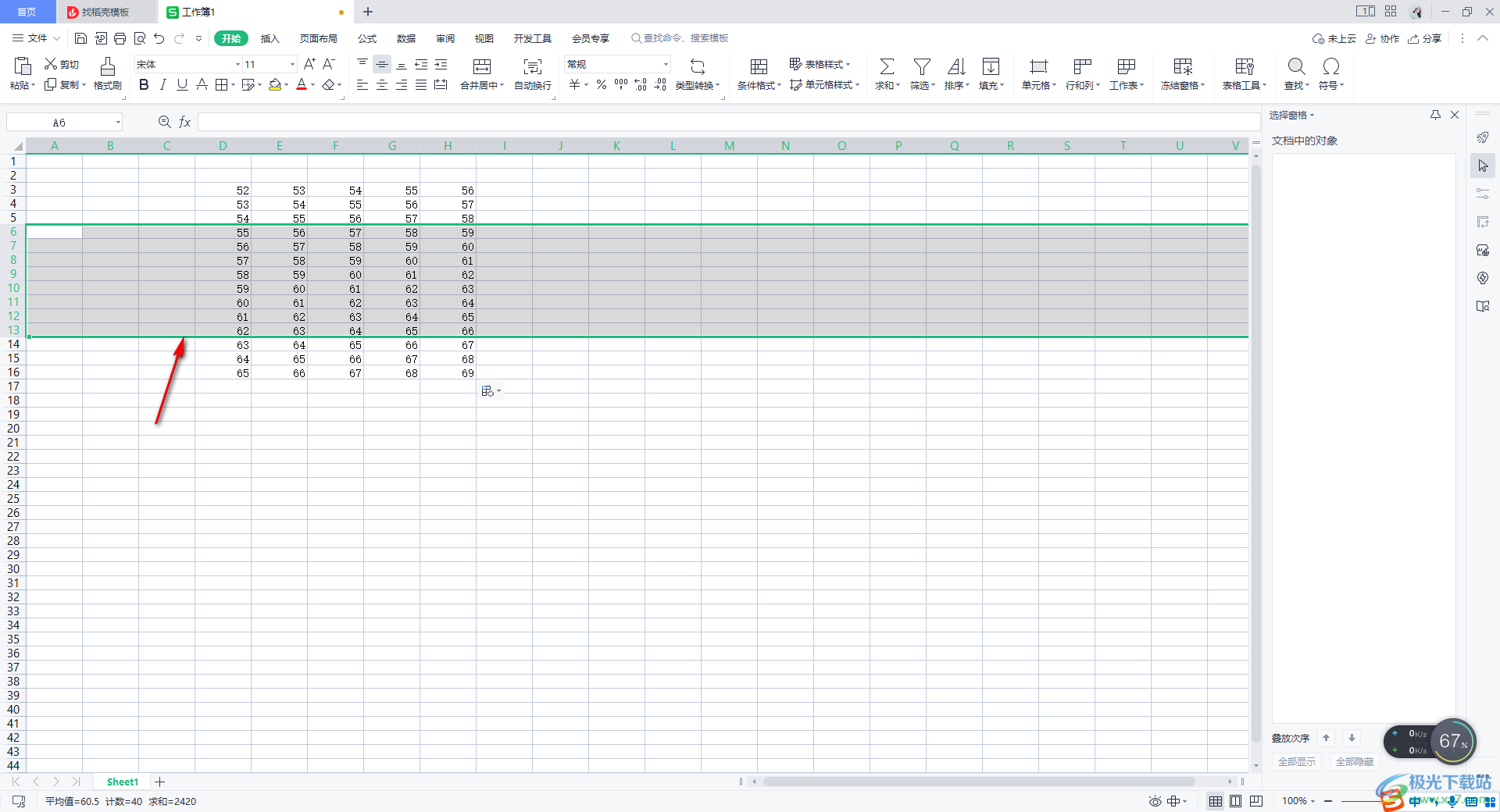
3.之后,我們再進行右鍵點擊,隨后你可以看到在彈出的菜單選項中,我們可以選擇在上方插入8行,或者在下方插入8行。
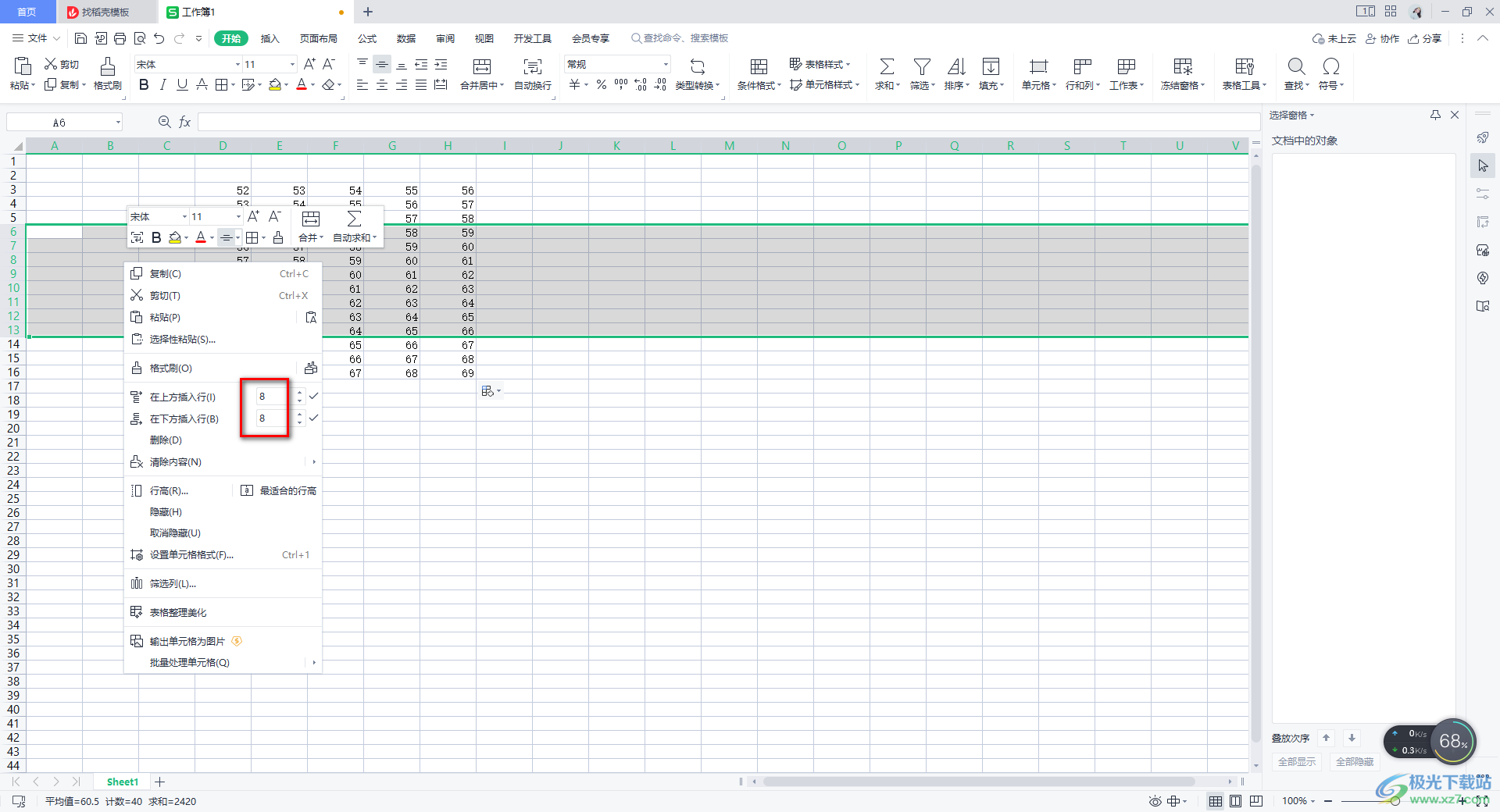
4.這里我們選擇【在上方插入8行】之后點擊后面的√符號,如圖所示。
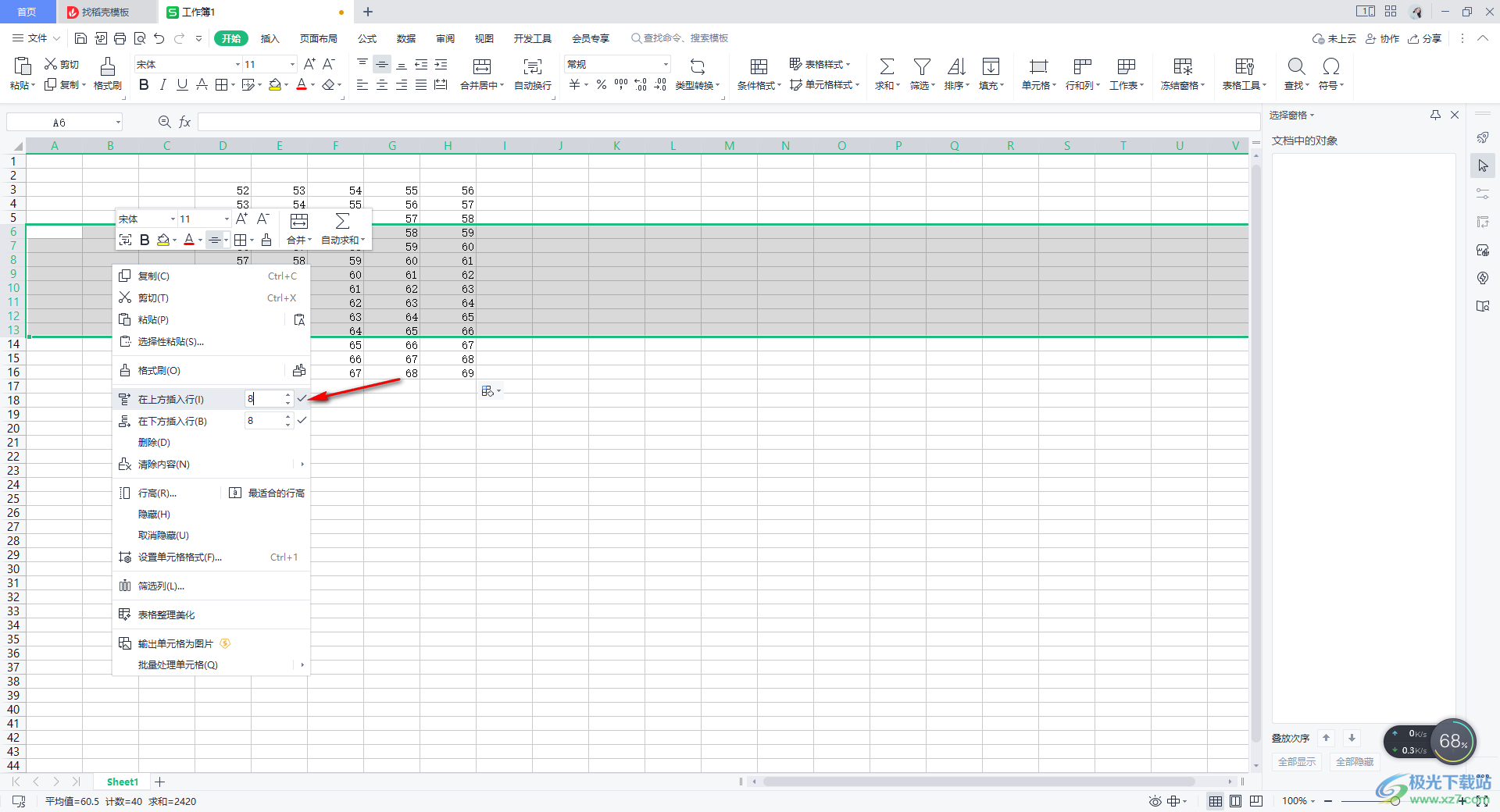
5.這時你可以看到在剛剛選中的位置的上方就插入了8行空白行,如圖所示。
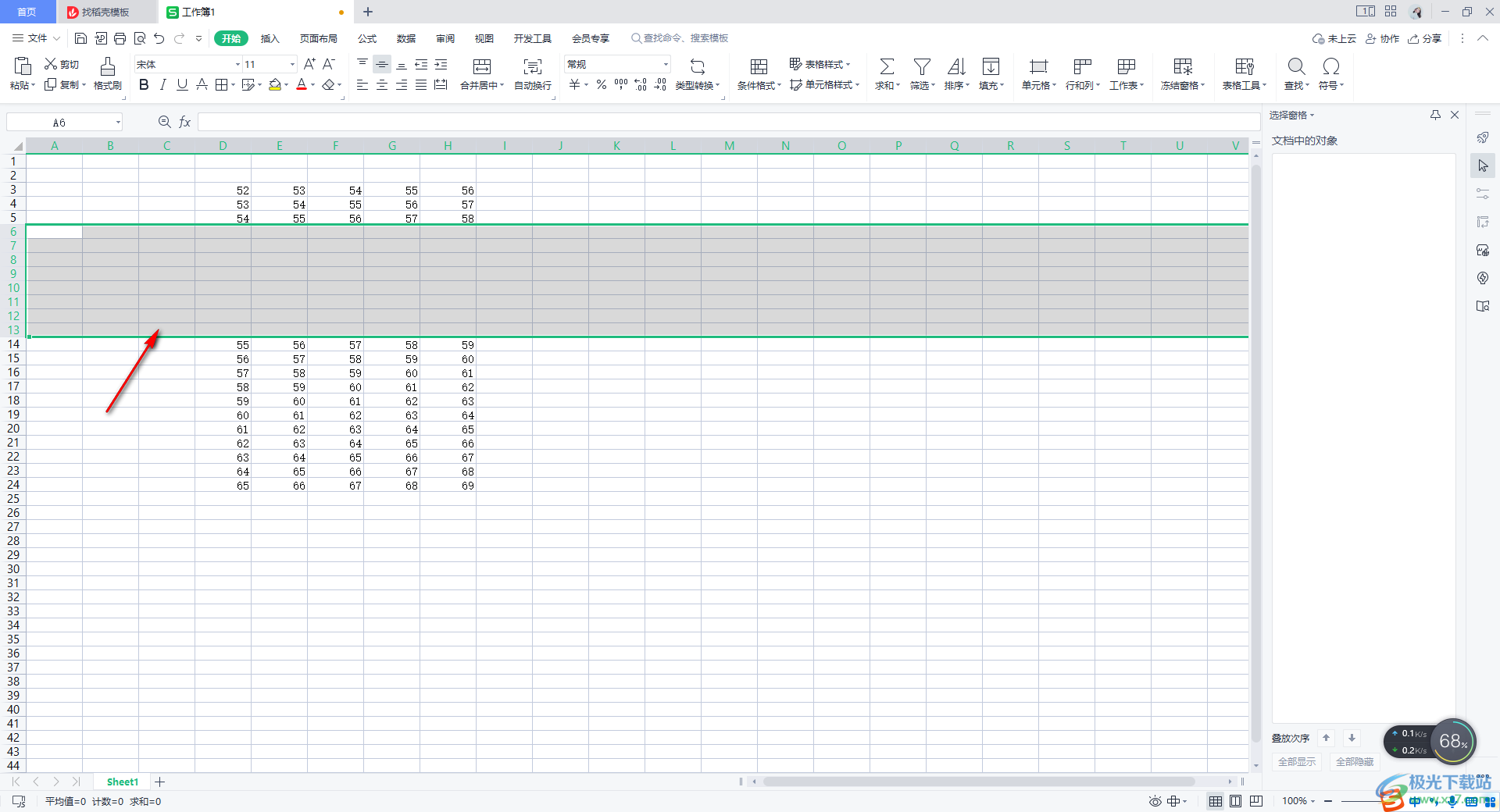
以上就是關于如何使用WPS Excel插入多行的具體操作方法,我們在使用Excel進行數據的編輯時,插入行或者列是很常見的,如果不知道怎么批量插入多行或者多列的小伙伴可以看看上述方法教程,感興趣的話可以操作試試。

大小:240.07 MB版本:v12.1.0.18608環境:WinAll
- 進入下載
相關推薦
相關下載
熱門閱覽
- 1百度網盤分享密碼暴力破解方法,怎么破解百度網盤加密鏈接
- 2keyshot6破解安裝步驟-keyshot6破解安裝教程
- 3apktool手機版使用教程-apktool使用方法
- 4mac版steam怎么設置中文 steam mac版設置中文教程
- 5抖音推薦怎么設置頁面?抖音推薦界面重新設置教程
- 6電腦怎么開啟VT 如何開啟VT的詳細教程!
- 7掌上英雄聯盟怎么注銷賬號?掌上英雄聯盟怎么退出登錄
- 8rar文件怎么打開?如何打開rar格式文件
- 9掌上wegame怎么查別人戰績?掌上wegame怎么看別人英雄聯盟戰績
- 10qq郵箱格式怎么寫?qq郵箱格式是什么樣的以及注冊英文郵箱的方法
- 11怎么安裝會聲會影x7?會聲會影x7安裝教程
- 12Word文檔中輕松實現兩行對齊?word文檔兩行文字怎么對齊?
網友評論